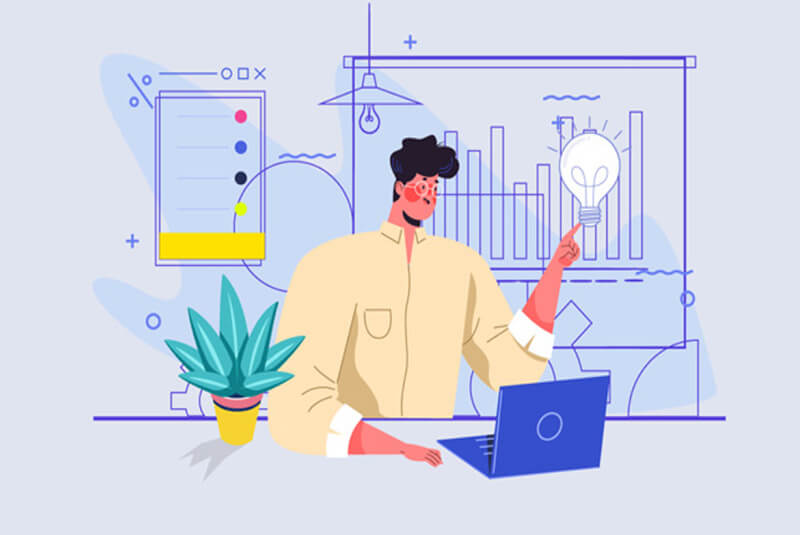休闲小屋
-
 使用cloudflare搭建永久免费Trojan节点,免费创建自定义域名,多个节点,无需手动优选,免费无门槛搭建 使用cloudflare搭建永久免费Trojan节点,免费创建自定义域名,多个节点,无需手动优选,免费无门槛搭建本文转载自: 小白科技 之前小白分享过很多期使用cloudflare自建VLESS节点,但是cloudflare的规则跟新之后导致很多VLESS节点都无法使用,但是Trojan的节点是可以使用的,所以本期视频我们通过cloudflare的Workers搭建Trojan节点。首先说明,本期视频使用的所有代码都是CM大佬发布在Github上的免费开源项目,在这里感谢大佬。源项目地址:https://github.com/cmliu/epeius?tab=readme-ov-file一、项目部署:cloudflare官网地址:https://dash.cloudflare.com/sign-up项目代码地址:https://github.com/cmliu/epeius/blob/main/_worker.js项目部署完毕后添加变量1、PASSWORD,密码:个人喜好可取任意数字2、SUB,trojan.fxxk.dedyn.io二、自定义域名:自己解决,设置完这两步就可以正常使用。{dotted startColor="#ff6c6c" endColor="#1989fa"/}以下是进价 1、在变量中加入 ADD,本地优选域名/优选IP(支持多元素之间,或 换行 作间隔,如:168.1221.us.kg:443#优选 268.1221.us.kg:443#优选 ip.sb japan.com malaysia.com russia.com skk.moe www.visa.com www.visa.com.sg www.visa.com.hk www.visa.com.tw www.visakorea.com www.gov.se www.digitalocean.com www.whoer.net www.whatismyip.com www.hugedomains.com www.udacity.com www.4chan.org www.okcupid.com www.glassdoor.com www.udemy.com alejandracaiccedo.com log.bpminecraft.com www.boba88slot.com gur.gov.ua www.zsu.gov.ua www.iakeys.com www.d-555.com fbi.gov bestcf.onecf.eu.org#Mingyu大佬 cfip.xxxxxxxx.tk#OTC大佬 xn--b6gac.eu.org#优选域名2、在变量中加入 ADDAPI,如https://raw.githubusercontent.com/cmliu/WorkerVless2sub/main/addressesapi.txt https://wenben-738.pages.dev/ip.txt?token=9527 https://raw.githubusercontent.com/cmliu/WorkerVless2sub/main/addressesapi.txt3、在变量中加入 PROXYIP,如workers.cloudflare.cyou my-telegram-is-herocore.onecf.eu.org proxyip.fxxk.dedyn.io4、在变量中加入SUBAPI,clash、singbox等 订阅转换后端,如subapi.fxxk.dedyn.io5、在变量中加入ADDCSV,如https://raw.githubusercontent.com/cmliu/WorkerVless2sub/main/addressescsv.csv三、该项目部署的节点可通过节点PATH(路径)的方式,使用指定的PROXYIP或SOCKS5!!!1、指定 PROXYIP 案例 (仅限于域名开头为'proxyip.'的域名),可把jp改为其它国/proxyip=proxyip.jp.fxxk.dedyn.io /?proxyip=proxyip.jp.fxxk.dedyn.io /proxyip.jp.fxxk.dedyn.io2、指定 SOCKS5 案例/socks5=user:password@127.0.0.1:1080 /?socks5=user:password@127.0.0.1:1080 /socks://dXNlcjpwYXNzd29yZA==@127.0.0.1:1080 /socks5://user:password@127.0.0.1:1080等等 !
使用cloudflare搭建永久免费Trojan节点,免费创建自定义域名,多个节点,无需手动优选,免费无门槛搭建 使用cloudflare搭建永久免费Trojan节点,免费创建自定义域名,多个节点,无需手动优选,免费无门槛搭建本文转载自: 小白科技 之前小白分享过很多期使用cloudflare自建VLESS节点,但是cloudflare的规则跟新之后导致很多VLESS节点都无法使用,但是Trojan的节点是可以使用的,所以本期视频我们通过cloudflare的Workers搭建Trojan节点。首先说明,本期视频使用的所有代码都是CM大佬发布在Github上的免费开源项目,在这里感谢大佬。源项目地址:https://github.com/cmliu/epeius?tab=readme-ov-file一、项目部署:cloudflare官网地址:https://dash.cloudflare.com/sign-up项目代码地址:https://github.com/cmliu/epeius/blob/main/_worker.js项目部署完毕后添加变量1、PASSWORD,密码:个人喜好可取任意数字2、SUB,trojan.fxxk.dedyn.io二、自定义域名:自己解决,设置完这两步就可以正常使用。{dotted startColor="#ff6c6c" endColor="#1989fa"/}以下是进价 1、在变量中加入 ADD,本地优选域名/优选IP(支持多元素之间,或 换行 作间隔,如:168.1221.us.kg:443#优选 268.1221.us.kg:443#优选 ip.sb japan.com malaysia.com russia.com skk.moe www.visa.com www.visa.com.sg www.visa.com.hk www.visa.com.tw www.visakorea.com www.gov.se www.digitalocean.com www.whoer.net www.whatismyip.com www.hugedomains.com www.udacity.com www.4chan.org www.okcupid.com www.glassdoor.com www.udemy.com alejandracaiccedo.com log.bpminecraft.com www.boba88slot.com gur.gov.ua www.zsu.gov.ua www.iakeys.com www.d-555.com fbi.gov bestcf.onecf.eu.org#Mingyu大佬 cfip.xxxxxxxx.tk#OTC大佬 xn--b6gac.eu.org#优选域名2、在变量中加入 ADDAPI,如https://raw.githubusercontent.com/cmliu/WorkerVless2sub/main/addressesapi.txt https://wenben-738.pages.dev/ip.txt?token=9527 https://raw.githubusercontent.com/cmliu/WorkerVless2sub/main/addressesapi.txt3、在变量中加入 PROXYIP,如workers.cloudflare.cyou my-telegram-is-herocore.onecf.eu.org proxyip.fxxk.dedyn.io4、在变量中加入SUBAPI,clash、singbox等 订阅转换后端,如subapi.fxxk.dedyn.io5、在变量中加入ADDCSV,如https://raw.githubusercontent.com/cmliu/WorkerVless2sub/main/addressescsv.csv三、该项目部署的节点可通过节点PATH(路径)的方式,使用指定的PROXYIP或SOCKS5!!!1、指定 PROXYIP 案例 (仅限于域名开头为'proxyip.'的域名),可把jp改为其它国/proxyip=proxyip.jp.fxxk.dedyn.io /?proxyip=proxyip.jp.fxxk.dedyn.io /proxyip.jp.fxxk.dedyn.io2、指定 SOCKS5 案例/socks5=user:password@127.0.0.1:1080 /?socks5=user:password@127.0.0.1:1080 /socks://dXNlcjpwYXNzd29yZA==@127.0.0.1:1080 /socks5://user:password@127.0.0.1:1080等等 ! -
 阿里云ECS过户操作记录 阿里云ECS过户操作记录本文转自:https://www.nodeseek.com/post-126203-1学生券购买的实例五天后才可以过户。记录一下过户到自己账户的操作,基本需要注意的都写了,按照教程操作即可,五分钟搞定。1、A解绑弹性IP,###如果绑定了阿里云官方的密钥对####,需要先解绑密钥对,然后关机。【 没有绑定IP自然不需要解绑,需要注意的是弹性公网没有绑定实例会立刻扣费,所以要及时释放。密钥的话,你在阿里后台如果绑定了密钥就需要先解绑,如果当时只是密码验证,后来自己ssh更改为密钥也就不需要操作,阿里记录的是当时创建时候的验证方式。】2、B充值100【少于100不让过户】,B创建和A实例一个区的资源组。3、A发起过户请求,###确保实例关机###,B打开过户资源页面,确认接受,等待到账,B退款。4、B接受到资源后无损对接实例,###首先到安全组里创建与A相同的配置(个人只打开对应服务的端口)###,然后开通CDT计费,接着开通共享带宽 && 购买EIP,最后绑定到实例,把之前A的IP更换为B新分配的IP即可,其他无需改变即可无损对接。最后操作具体可以看这个帖子:[教程]购买阿里云抢占式最低方案,面向体验200G的MJJ https://www.nodeseek.com/post-92593-1香港资源组:https://ecs.console.aliyun.com/server/region/cn-hongkong#/eip:https://vpc.console.aliyun.com/eip/cn-hongkong/eipscbwp:https://vpc.console.aliyun.com/cbwp/cn-hongkong/cbwps资源过户:https://usercenter2.aliyun.com/resource/transfer/overview好像宽带也可以过户的,不过没怎么注意,毕竟不是很重要,随便开通就好了。过户后顺手查了一下IP的纯净度,A的比较赃,后分配的挺干净的。
阿里云ECS过户操作记录 阿里云ECS过户操作记录本文转自:https://www.nodeseek.com/post-126203-1学生券购买的实例五天后才可以过户。记录一下过户到自己账户的操作,基本需要注意的都写了,按照教程操作即可,五分钟搞定。1、A解绑弹性IP,###如果绑定了阿里云官方的密钥对####,需要先解绑密钥对,然后关机。【 没有绑定IP自然不需要解绑,需要注意的是弹性公网没有绑定实例会立刻扣费,所以要及时释放。密钥的话,你在阿里后台如果绑定了密钥就需要先解绑,如果当时只是密码验证,后来自己ssh更改为密钥也就不需要操作,阿里记录的是当时创建时候的验证方式。】2、B充值100【少于100不让过户】,B创建和A实例一个区的资源组。3、A发起过户请求,###确保实例关机###,B打开过户资源页面,确认接受,等待到账,B退款。4、B接受到资源后无损对接实例,###首先到安全组里创建与A相同的配置(个人只打开对应服务的端口)###,然后开通CDT计费,接着开通共享带宽 && 购买EIP,最后绑定到实例,把之前A的IP更换为B新分配的IP即可,其他无需改变即可无损对接。最后操作具体可以看这个帖子:[教程]购买阿里云抢占式最低方案,面向体验200G的MJJ https://www.nodeseek.com/post-92593-1香港资源组:https://ecs.console.aliyun.com/server/region/cn-hongkong#/eip:https://vpc.console.aliyun.com/eip/cn-hongkong/eipscbwp:https://vpc.console.aliyun.com/cbwp/cn-hongkong/cbwps资源过户:https://usercenter2.aliyun.com/resource/transfer/overview好像宽带也可以过户的,不过没怎么注意,毕竟不是很重要,随便开通就好了。过户后顺手查了一下IP的纯净度,A的比较赃,后分配的挺干净的。 -
 哪吒探针美化透明代码 哪吒探针美化透明代码<style> /* 背景图片 */ body { content: " " !important; background: fixed !important; z-index: -1 !important; top: 0 !important; right: 0 !important; bottom: 0 !important; left: 0 !important; background-position: top !important; background-repeat: no-repeat !important; background-size: cover !important; background-image: url(https://vip.199881.xyz/my/api2/) !important; font-family: Arial,Helvetica,sans-serif !important; } /* 大卡片https://image.dooo.ng/c/2024/05/13/66423846ca837.webp */ #app .ui.fluid.accordion { background-color: #fbfbfb26 !important; border-radius: 0.4rem !important; } /* 小卡片 */ .ui.four.cards>.card { border-radius: 0.6rem !important; background-color: #fafafaa3 !important; } /* 有点累状态进度条颜色 */ .ui.progress.warning .bar { background-image: linear-gradient(to right, #fa709a 0%, #fee140 100%); !important; } /* 高负载状态进度条颜色 */ .ui.progress.error .bar { background-image: linear-gradient(to top, #ff0844 0%, #ffb199 100%);important; } </style> <!-- 网页特效 - 樱花 --> <script src="https://cdn.jsdelivr.net/gh/mocchen/cssmeihua/js/yinghua.js"></script>
哪吒探针美化透明代码 哪吒探针美化透明代码<style> /* 背景图片 */ body { content: " " !important; background: fixed !important; z-index: -1 !important; top: 0 !important; right: 0 !important; bottom: 0 !important; left: 0 !important; background-position: top !important; background-repeat: no-repeat !important; background-size: cover !important; background-image: url(https://vip.199881.xyz/my/api2/) !important; font-family: Arial,Helvetica,sans-serif !important; } /* 大卡片https://image.dooo.ng/c/2024/05/13/66423846ca837.webp */ #app .ui.fluid.accordion { background-color: #fbfbfb26 !important; border-radius: 0.4rem !important; } /* 小卡片 */ .ui.four.cards>.card { border-radius: 0.6rem !important; background-color: #fafafaa3 !important; } /* 有点累状态进度条颜色 */ .ui.progress.warning .bar { background-image: linear-gradient(to right, #fa709a 0%, #fee140 100%); !important; } /* 高负载状态进度条颜色 */ .ui.progress.error .bar { background-image: linear-gradient(to top, #ff0844 0%, #ffb199 100%);important; } </style> <!-- 网页特效 - 樱花 --> <script src="https://cdn.jsdelivr.net/gh/mocchen/cssmeihua/js/yinghua.js"></script> -

-
 部署MJJ自己的信息聚合站 —— rss-reader改版搭建~(内含详细步骤) 部署MJJ自己的信息聚合站 —— rss-reader改版搭建~(内含详细步骤)本文摘自: topang 原项目 rss-reader 在原项目(旧版)基础上改动:自定义标题和描述列表高度一点样式预览 一、搭建准备:小鸡一键安装好dockercurl -fsSL https://get.docker.com | sh && ln -s /usr/libexec/docker/cli-plugins/docker-compose /usr/local/bin二、开始:1、创建文件夹,如“rrx”mkdir rrx2、进入文件夹cd rrx/3、创建文件:config.json(“listHeight”控制列表高度,源多可以试试300){ "values": [ "https://rss.nodeseek.com/", "https://hostloc.com/forum.php?mod=rss&fid=45&auth=389ec3vtQanmEuRoghE%2FpZPWnYCPmvwWgSa7RsfjbQ%2BJpA%2F6y6eHAx%2FKqtmPOg", "https://linux.do/latest.rss", "https://www.v2ex.com/feed/vps.xml", "https://rss.agag.us.kg/telegram/channel/@vps_track_share", "https://rss.agag.us.kg/telegram/channel/wawowiki", "https://rss.agag.us.kg/telegram/channel/XiangxiuNB", "https://plink.anyfeeder.com/jingjiribao", "https://plink.anyfeeder.com/guangmingribao", "https://plink.anyfeeder.com/people-daily", "https://plink.anyfeeder.com/newscn/whxw", "https://plink.anyfeeder.com/36kr" ], "refresh": 6, "autoUpdatePush": 7, "nightStartTime": "06:30:00", "nightEndTime": "19:30:00" }4、创建文件:docker-compose.yml【现已修改的源有:原版srcrs和其它修改源topang、huhengbo1992等,各有特点】a、srcrs原版源version: "3" services: server: image: srcrs/rss-reader:latest container_name: rss-reader restart: always ports: - "8880:8080" volumes: - "$PWD/config.json:/app/config.json"b、topang修改源version: "3" services: server: image: topang/rss-reader-mix:latest container_name: rss-reader-mix restart: always ports: - "8880:8080" volumes: - "$PWD/config.json:/app/config.json"c、huhengbo1992修改源version: "3" services: server: image: huhengbo1992/rss-reader:latest container_name: rss-reader restart: always ports: - "8880:8080" volumes: - "$PWD/config.json:/app/config.json"5、启动!docker-compose up -d访问8880端口(ip:8880)6、添加反代(Nginx配置文件添加在server{...}里面) location ^~ /{ proxy_pass http://127.0.0.1:8880; proxy_set_header Host $host; proxy_set_header X-Real-IP $remote_addr; proxy_set_header X-Forwarded-For $proxy_add_x_forwarded_for; proxy_set_header REMOTE-HOST $remote_addr; proxy_set_header Upgrade $http_upgrade; proxy_set_header Connection $connection_upgrade; proxy_http_version 1.1; # proxy_hide_header Upgrade; add_header X-Cache $upstream_cache_status; #Set Nginx Cache set $static_fileHXsgUAWW 0; if ( $uri ~* "\.(gif|png|jpg|css|js|woff|woff2)$" ) { set $static_fileHXsgUAWW 1; expires 1m; } if ( $static_fileHXsgUAWW = 0 ) { add_header Cache-Control no-cache; } }其它,一些 RSS资源
部署MJJ自己的信息聚合站 —— rss-reader改版搭建~(内含详细步骤) 部署MJJ自己的信息聚合站 —— rss-reader改版搭建~(内含详细步骤)本文摘自: topang 原项目 rss-reader 在原项目(旧版)基础上改动:自定义标题和描述列表高度一点样式预览 一、搭建准备:小鸡一键安装好dockercurl -fsSL https://get.docker.com | sh && ln -s /usr/libexec/docker/cli-plugins/docker-compose /usr/local/bin二、开始:1、创建文件夹,如“rrx”mkdir rrx2、进入文件夹cd rrx/3、创建文件:config.json(“listHeight”控制列表高度,源多可以试试300){ "values": [ "https://rss.nodeseek.com/", "https://hostloc.com/forum.php?mod=rss&fid=45&auth=389ec3vtQanmEuRoghE%2FpZPWnYCPmvwWgSa7RsfjbQ%2BJpA%2F6y6eHAx%2FKqtmPOg", "https://linux.do/latest.rss", "https://www.v2ex.com/feed/vps.xml", "https://rss.agag.us.kg/telegram/channel/@vps_track_share", "https://rss.agag.us.kg/telegram/channel/wawowiki", "https://rss.agag.us.kg/telegram/channel/XiangxiuNB", "https://plink.anyfeeder.com/jingjiribao", "https://plink.anyfeeder.com/guangmingribao", "https://plink.anyfeeder.com/people-daily", "https://plink.anyfeeder.com/newscn/whxw", "https://plink.anyfeeder.com/36kr" ], "refresh": 6, "autoUpdatePush": 7, "nightStartTime": "06:30:00", "nightEndTime": "19:30:00" }4、创建文件:docker-compose.yml【现已修改的源有:原版srcrs和其它修改源topang、huhengbo1992等,各有特点】a、srcrs原版源version: "3" services: server: image: srcrs/rss-reader:latest container_name: rss-reader restart: always ports: - "8880:8080" volumes: - "$PWD/config.json:/app/config.json"b、topang修改源version: "3" services: server: image: topang/rss-reader-mix:latest container_name: rss-reader-mix restart: always ports: - "8880:8080" volumes: - "$PWD/config.json:/app/config.json"c、huhengbo1992修改源version: "3" services: server: image: huhengbo1992/rss-reader:latest container_name: rss-reader restart: always ports: - "8880:8080" volumes: - "$PWD/config.json:/app/config.json"5、启动!docker-compose up -d访问8880端口(ip:8880)6、添加反代(Nginx配置文件添加在server{...}里面) location ^~ /{ proxy_pass http://127.0.0.1:8880; proxy_set_header Host $host; proxy_set_header X-Real-IP $remote_addr; proxy_set_header X-Forwarded-For $proxy_add_x_forwarded_for; proxy_set_header REMOTE-HOST $remote_addr; proxy_set_header Upgrade $http_upgrade; proxy_set_header Connection $connection_upgrade; proxy_http_version 1.1; # proxy_hide_header Upgrade; add_header X-Cache $upstream_cache_status; #Set Nginx Cache set $static_fileHXsgUAWW 0; if ( $uri ~* "\.(gif|png|jpg|css|js|woff|woff2)$" ) { set $static_fileHXsgUAWW 1; expires 1m; } if ( $static_fileHXsgUAWW = 0 ) { add_header Cache-Control no-cache; } }其它,一些 RSS资源
您是第 36280 位访客